26 个增强体验的 Trello 键盘快捷键
在像 Trello 这样的项目管理工具中,您通常必须同时管理很多事情。 如果您正在处理多个项目,那么您可能必须从一块板跳到另一块板。 在一个面板中,您必须不断地浏览不同的卡片,以根据它们的状态移动和编辑它们。
手动完成这么多工作本身真的很累而且很耗时。 最重要的是,您必须每次使用触摸板/鼠标导航或保存详细信息。 但我们都知道,通过捷径完成这类工作会变得更加容易和快捷。
这就是为什么在本文中,我们将为您提供每一个 Trello 键盘快捷键,以使其更快地为您工作。 所以让我们开始吧。
另请参阅: 如何公开 Trello Board
Contents [show]
用于卡片的 Trello 键盘快捷键
卡片无疑是棋盘中最不可或缺的部分。 它们主要用于表示任务,因此根据其状态非常频繁地移动、编辑或归档它们。 一次管理太多卡片可能会有点忙。 但是,使用这些 Trello 快捷方式可以更轻松地管理卡片。
您可以非常轻松地在列表中从一张卡片导航到另一张卡片。 就像如果你想导航到当前卡片上方的卡片,那么你必须按“上/J”键 要做到这一点。 要从当前卡向下移动,您必须按“下/K”键.
此外,您还可以从一个列表的卡片导航到另一个列表。 就像如果你想跳到第二个列表的卡片,那么你可以通过按 “正确的” 键盘上的键。 您可以按 “剩下” 键。
2.存档卡
至 归档 Trello 卡片 以最快的方式,将光标移到卡片上,然后 按“C”。
3. 卡片到期日
如果要为特定卡设置截止日期,则可以通过按打开截止日期选择器 “d” 同时将光标保持在该卡片上。
4.快速编辑模式
要启动卡片的快速编辑模式,请将光标悬停在该卡片上,然后 按“E”。
5.开卡
要打开卡片,只需按 “输入” 同时将光标保持在它上面。 此外,如果您希望卡片在提交后立即打开,请按 “Shift+Enter” 提交时。
6.打开卡片过滤器
如果要搜索卡片,只需按一下即可打开卡片过滤器 “F”键.
7.插入新卡
如果要创建新卡,请将光标移动到您希望新卡所在的位置,然后 按“N”。
8.给自己分配卡片
如果您想为自己分配一张卡片,您可以将光标移到该卡片上,然后按 “空间”。 您现在会看到您的头像出现在该卡片上。
9. 我的卡片过滤器
既然您已经学会了给自己分配卡片,那么您也应该知道如何过滤掉分配给您的所有卡片。 你可以很容易地做到这一点 按“Q”。
10.清除所有过滤器
过滤掉卡片后,您可以通过按清除所有过滤器 “X”键 在你的键盘上
11.看一张牌
如果您想密切关注任何特定的卡片,那么只需 按“S” 将鼠标悬停在该卡上时。 现在,当该卡上的任何内容发生更改时,您将收到通知。
12. 编辑标题
要编辑卡片的标题,请将光标放在卡片上,然后 按“t”。
13. 在卡片上投票
您可以通过将光标移到卡片上并按下来添加或删除您对卡片的投票 “V”。 请注意,您必须首先使用 Voting Power-up 才能使其正常工作。
14. 自动补全位置
创建新卡时,您可以设置该卡在该列表中的位置,也可以将其移动到另一个列表。 要在该列表中设置卡片的位置, 按“^” 然后输入一个位置 “顶” or “底部” 然后按 “输入”。 卡片现在将跳到选定的位置。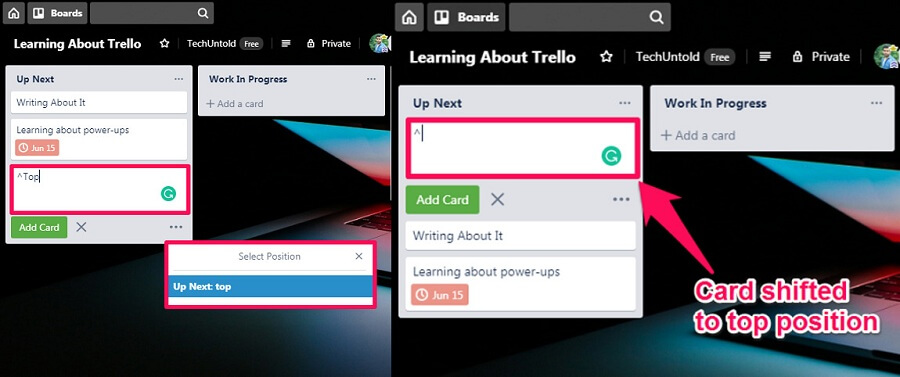
另一方面,要将该卡移动到另一个列表,请按 “ ^” 与 另一个列表的名称 然后按 “输入“。 该卡现在将重新定位到相应的列表。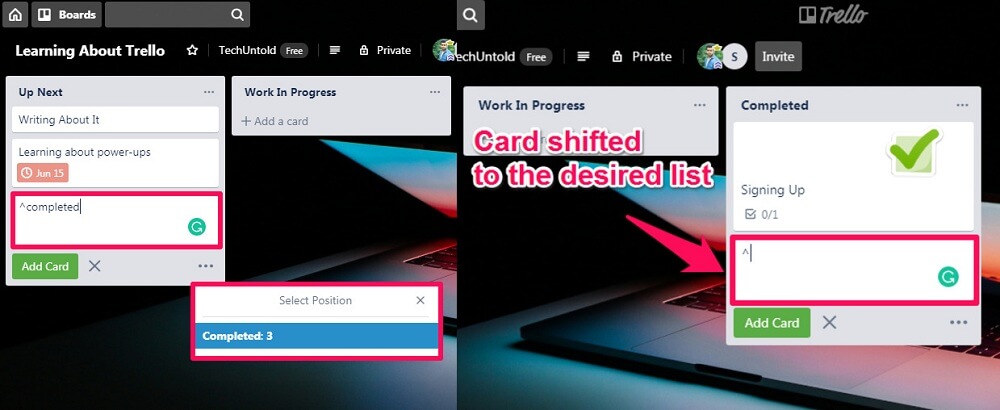
15. 自动完成标签
您可以使用 Trello 中的快捷方式向正在创建的卡片添加标签。 要在创建卡片时执行此操作,请先按 “#” 然后输入 “名称” 要么 ”颜色”标签查看相关选项列表。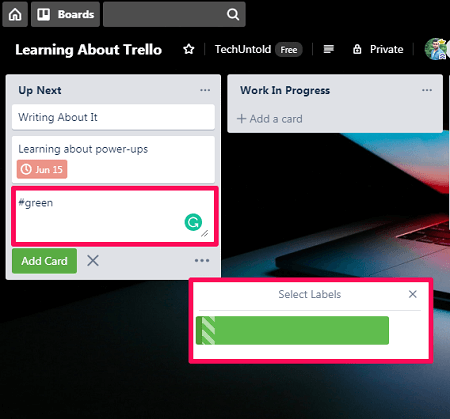
其他 Trello 快捷方式
16. 打开头板菜单
您可以通过按打开 Boards 菜单 “B” 在你的键盘上。 板菜单中的搜索栏将自动突出显示,因此您可以通过向上和向下箭头进行搜索和导航。
17.专注于搜索框
如果要打开标题中的搜索框,则可以通过 按“/”。
18. 添加列表
您可以添加新列表,而无需单击“添加另一个列表”。 选项。 只需点击 鼠标左键两次 添加新列表。 此外,您可以双击您希望新列表所在的位置。
19. 添加/删除成员
如果你想管理董事会的成员部分,那么你可以通过按 “米”。 现在,您可以删除或 将成员添加到董事会.
20. 保存文本
如果您正在卡片、描述或标题中编辑或添加新文本,则可以通过按 Windows 上的 Control+Enter. 开启时 Mac, 你可以按 命令+输入.
21. 切换标签名称
您可以通过按隐藏或显示每张卡片的标签名称 “;” 键盘上的键。 按一次显示所有标签名称,再按一次隐藏名称。
22. 切换板菜单
通过按 “ W” 键盘上的键,您可以直接打开您的板菜单。 如果你想关闭它,那么你可以再次按“W”来做到这一点。
23. 自动完成成员
如果您正在评论某张卡片并想在该评论中提及某人,那么您可以通过键入 “@”加上该成员的姓名. 您可以在创建新卡时使用相同的 Trello 快捷方式将卡分配给成员。
24.标签
如果要为卡片添加标签,则可以通过按打开标签菜单 “L” 在键盘上。 此外,您还可以使用下面给出的数字键 将特定颜色分配给卡片.
| 键 | 标签 |
| 1 | 绿色 |
| 2 | 黄色 |
| 3 | 橘色 |
| 4 | 红色 |
| 5 | 紫色 |
| 6 | 蓝色 |
| 7 | 天空 |
| 8 | 青柠 |
| 9 | 粉红色 |
| 0 | 黑色 |
25. 关闭菜单
如果你想关闭一个窗口,那么你可以通过按 “Esc键”。
26.打开快捷方式页面
为了在板上工作时访问 Trello 键盘快捷键列表,您只需按 “转移” 和 “/” 组合键打开键盘快捷键页面。
总结
就是这样,这些都是可以用来更快工作的 Trello 快捷键。 值得庆幸的是,Trello 的大多数快捷键都很容易记住。 但是,如果您仍然难以记住这些快捷键,那么您可以在使用 Trello 时随时访问快捷键页面。
最新文章